Pokud vlastníte Samsung Galaxy S8 nebo novější, máte v telefonu již k dispozici hlasového asistenta Bixby. Byl vytvořen speciálně pro zařízení Samsung Galaxy, která mají na boku Tlačítko Bixby.
Když poprvé spouštíte Bixby poprvé, budete muset projít rychlým nastavením proces synchronizace Bixby s vaším účtem Samsung. Jakmile to provedete, můžete začít používat všechny dostupné funkce hlasového asistenta.

V tomto článku se naučíte, jak projít tímto počátečním procesem nastavení, jak nastavit Bixby a všechny další funkce, které jsou součástí hlasového asistenta Bixby. .
Jak nastavit Bixby
Chcete-li Bixby spustit poprvé, stačí stisknout klávesu Bixby na levé straně telefonu Samsung. Pokud používáte Note10, Note20, Fold, Z Flip nebo S20 Series a vyšší, pak to bude klávesa Side (na opačné straně než tlačítko Volume).
Stisknutím tohoto tlačítka spustíte Bixby, a zpočátku uvidíte uvítací obrazovku, poté obrazovku pro změnu výchozího jazyka (pokud si přejete) a potvrzení vaší e-mailové adresy Samsung. Vyberte Další.
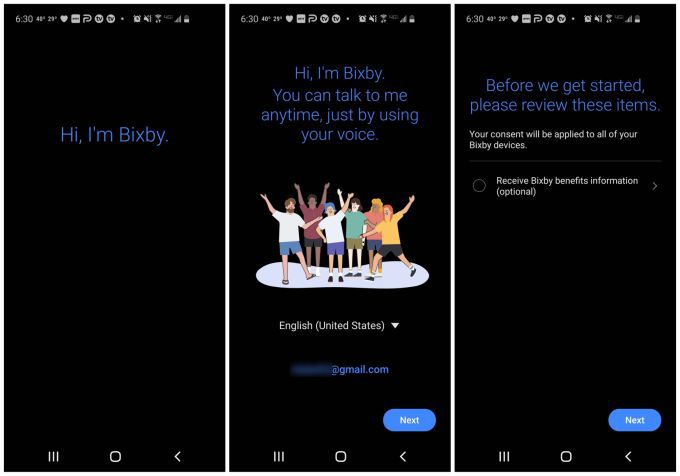
Zobrazí se obrazovka souhlasu s přijímáním „výhod“ informací Bixby. Toto je volitelné a nemusíte to přijímat. Vyberte si a poté znovu vyberte Další.
In_content_1 vše: [300x250] / dfp: [640x360]->Může se zobrazit výzva k nastavení hlasového probuzení. Pokud tak učiníte, vyberte znovu Dalšía poté vyberte Hotovo… .
Další výsledky tlačítek Bixby
Pokud jste již otevřeli Bixby v minulosti, ale nenastavil to, když stisknete klávesu Bixby, můžete vidět další okna. Okno, které se objeví, závisí na tom, ve kterém stavu jste Bixby naposledy opustili, když jste jej použili (i nechtěně).
Může se zobrazit pouze částečné okno s několika možnostmi souhlasu Bixby. Stačí je schválit a dokončit nastavení Bixby.
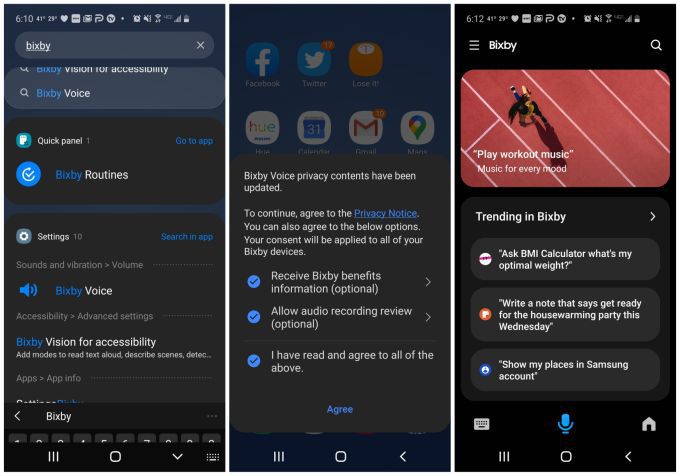
Pokud si nejste jisti, kde je vaše tlačítko Bixby, alternativní způsob, jak aplikaci otevřít, je pouze hledat v aplikacích vašeho zařízení Bixby a klepnutím na Bixby Voiceve výsledcích.
V určitém okamžiku, jakmile dokončíte základní počáteční nastavení, pokaždé, když vyberete tlačítko Bixby, měli byste viz okno Bixby Voice zobrazené na pravé obrazovce na obrázku výše.
Jak nastavit Bixby Vision
Na Bixby na vašem zařízení Samsung není zřejmé, že se skutečně integruje s mnoho aspektů vašeho zařízení. Je začleněn do vaší aplikace fotoaparátu, aplikace připomenutí a obecně vždy naslouchá vašemu dalšímu příkazu.
Musíte nastavit funkce integrace vize a připomenutí.
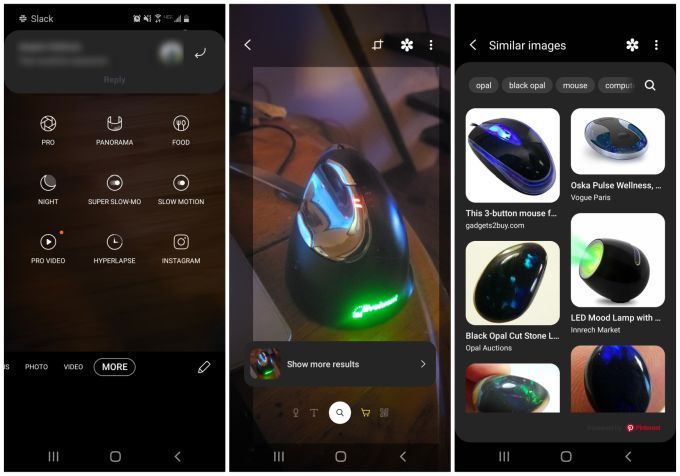
Chcete-li nastavit Bixby Vision:
Tato funkce je užitečná pro identifikaci věcí na cestách, ať už chcete zjistit značku gadgetu, identitu květiny nebo cokoli jiného, kde vám může technologie rozpoznávání obrazu pomoci.
Jak nastavit připomenutí Bixby
Jednou z užitečných funkcí Bixby je, že může uložte si paměť. Kdykoli si chcete něco zapamatovat, stačí říct: „Bixby, vytvořte připomenutí, že máte jít do obchodu s potravinami.“
Pokud chcete tuto funkci spustit pomocí aplikace Bixby Reminder, budete muset nejprve povolte.

Chcete-li nastavit Bixby Reminder:
Nyní můžete buď spustit svůj Bixby Reminder pomocí svého hlasu, nebo klepnout na ikonu Připomenutí a spustit jej tímto způsobem.
Nastavení Bixby Vision a Bixby Voice
Existují další způsoby, jak si můžete nakonfigurovat jak Bixby Vision, tak Bixby Voice podle svých představ. Přístup k těmto dalším nastavením získáte v Nastavení Samsung a výběrem Aplikace.
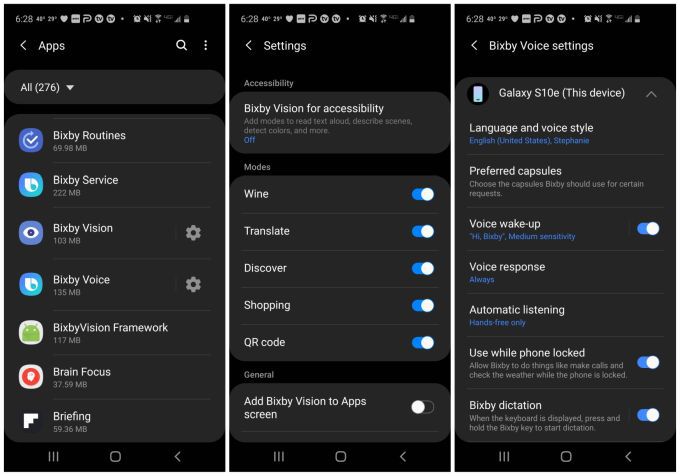
V nabídce Aplikace uvidíte jak Bixby Visiona Bixby Voices ikonou nastavení napravo od nich.
Pokud klepnete na ikonu nastavení Bixby Vision, můžete povolit nebo zakázat:
Pokud klepnete na ikonu nastavení Bixby Voice, můžete nakonfigurovat:
Přístup k nastavením Bixby prostřednictvím aplikace Bixby
Existuje několik způsobů, jak získat přístup ke stejným nastavením. Nemusíte procházet nabídkou Nastavení. Pokud v aplikaci Bixby vyberete ikonu nabídky a poté ikonu Nastavení, máte přístup ke všem stejným nastavením Bixby Voice uvedeným výše.
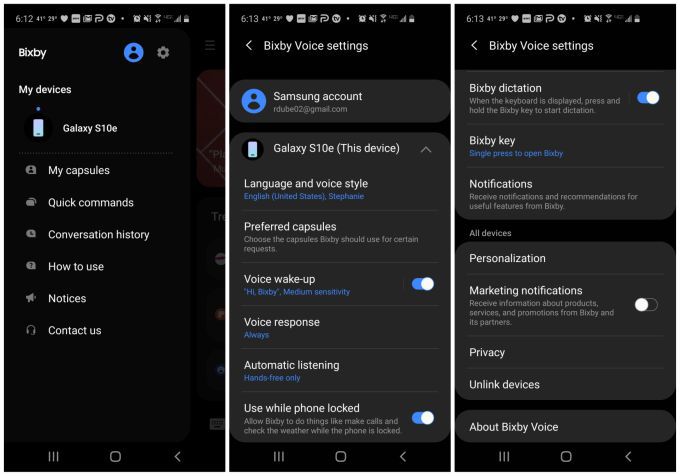
Cesta, kterou zvolíte, opravdu závisí na které považujete za nejvhodnější. Myšlenka je, že si nemusíte dělat starosti s tím, jak jste původně nastavili Bixby. Tato nastavení můžete kdykoli znovu navštívit a upravit je později.
Jak resetovat Bixby
Pokud jste nastavili Bixby, ale nezdá se vám, že by se choval tak, jak se chováte Pokud to chcete, je možné aplikaci rychle resetovat a začít znovu.
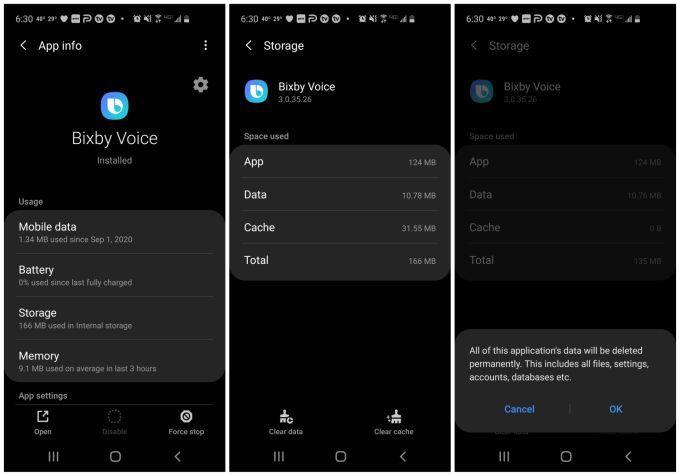
Obnovení Bixby:
Nyní, při příštím spuštění Bixby, Znovu uvidím průvodce počátečním nastavením, stejně jako jste aplikaci nikdy předtím nepoužívali.
Jen proto, že používáte Sa telefon Samsung neznamená, že jste uvízli v Bixby. Pokud dáváte přednost použití jiné aplikace, máte na výběr spousta dalších aplikací asistenta AI.